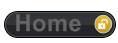Dodavanje vodenog žiga na sliku je potrebno kada želimo da sprečimo
neovlašćeno korišćenje ili da sačuvamo svoja autorska prava. Vodeni žig
može biti u obliku teksta ili slike. Postoji nekoliko načina na koje je
to moguće uraditi, ali mi ćemo vam u daljem tekstu opisati tri
najjednostavnija.
1. Picasa Program Picasa je odličan za gledanje i organizovanje svih slika koje
imate na računaru. Pored toga, nudi i mogućnost dodavanja vodenog žiga
na dnu slike u obliku teksta. Žig dodajete tako što preko Picase
odaberete sliku koju želite da zaštitite, i zatim kliknete na opciju
Export ili Izvoz u zavisnosti od toga koji ste jezik odabrali.
Potom odaberite opciju Vodeni žig i ukucajte ime autora, sajt ili bilo koju drugu oznaku autora.
Enlarge this image Click to see fullsize
Na kraju vidite kako to izgleda na samoj slici.
Alternativno, možete zaštititi sliku preko Picase tako što ćete
odabrati opciju Tekst. Detaljno uputstvo pogledajte na sledećem video
snimku:
https://www.youtube.com/watch?v=A36YbyQR1gk 2. WaterMarqueeOvaj sajt je novi na Internetu i veoma je jednostavan za korišćenje kao
što ćete videti. Kliknite na Add Images i dodajte sliku koju želite da
označite sa svog računara.
Potom kliknite na Set Watermark i ukucajte željeni tekst ili, pak,
kao što vidite možete dodati i sliku koja bi služila kao vodeni žig.
Možete menjati i boju teksta, kao i font.
Nakon toga je potrebno da tekst samo prevučete na željeno mesto gde želite da stoji na slici.
Enlarge this image Click to see fullsize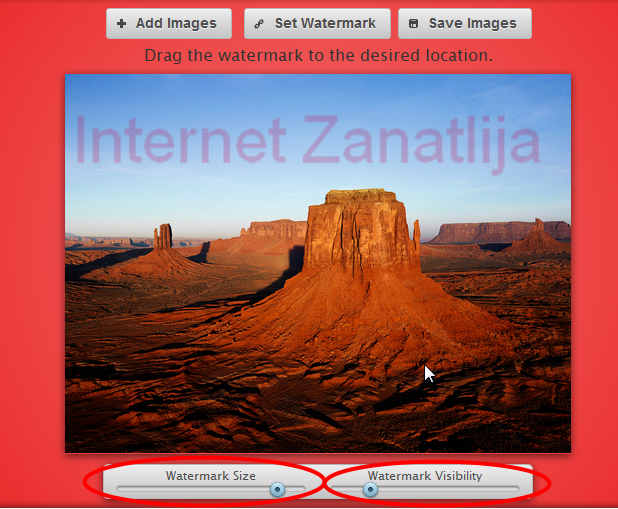
Ispod slike će se pojaviti dve opcije koje omogućavaju da menjate
veličinu kao i vidljivost žiga. U nekim slučajevima želite da bude samo
bledo vidljiv, dok ćete u drugim možda želeti da jasno naglasite žig.
Na kraju kliknite na Save Images, kako bi sliku skinuli u zip formatu ili direktno iz brauzera.
3. PicmarksOvaj sajt radi po sličnom principu kao i prethodni, osim što ne
omogućava menjanje veličine ili boje žiga (samo crna i bela boja).
Moguće je samo birati položaj. Prvo što je potrebno uraditi je da
aploadujete sliku kod njih na sajt. Dakle, kliknie na Upload image i
postavite sliku sa svog računara, mada je moguća da dodate i sliku
direktno sa Fejsbuka ili Flickr-a. Zatim, kliknite na Ok, go to step 2.
Potom odaberite gde želite da stoji žig i kliknite na Continue.
Enlarge this image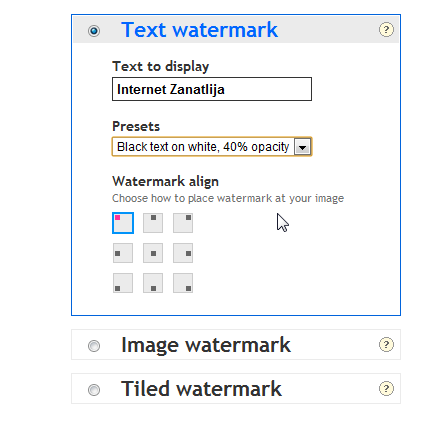
Na kraju ćete dobiti prikaz slike i potrebno je samo da kliknete na
Download images to computer, kako bi sliku sačuvali na svom računaru.
Enlarge this image Click to see fullsize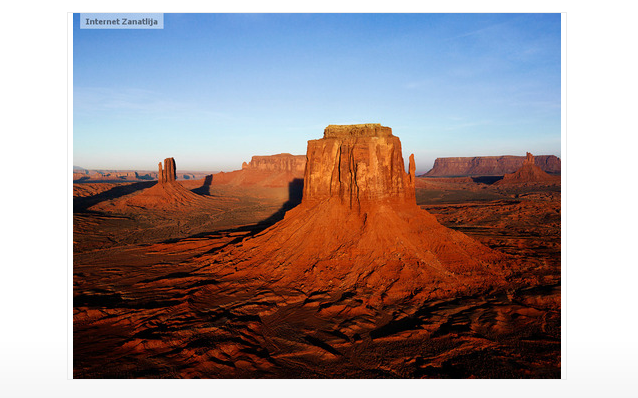
Na kraju ćemo napomenuti, da ako želite da dodate tekst na sliku, za to postoji i još jedan servis
Befunky koji takože može da posluži kao neka vrsta vodenog žiga.